Come Collegare Il Bridge Philips Hue A eWeLink?
Philips Hue (Signify) ha introdotto il supporto Matter per i suoi Hue Bridge, consentendo una perfetta integrazione tra le luci Hue ed eWeLink a livello locale. Questa guida vi guiderà attraverso il processo di accoppiamento delle vostre luci Hue con l'ecosistema eWeLink tramite Matter.
⚠️ Prerequisiti: prima di iniziare, assicurarsi di disporre dei seguenti elementi:
- Philips Hue Bridge (firmware più recente)
- App Philips Hue (ultima versione)
- app eWeLink (V5.4 o superiore)
- NSPanel Pro (firmware V3 o superiore)
Guida introduttiva
Se si è alle prime armi con Philips Hue, consultare la guidaufficiale per la configurazione iniziale. Anche l'app Hue vi guiderà in questo senso.
Dopo una configurazione corretta, il bridge Hue dovrebbe avere tre luci fisse accese. Verrà quindi richiesto di aggiornare la Hue all'ultimo firmware, che abilita le funzioni legate alla materia per il sistema Hue. Per ulteriori informazioni sull'aggiornamento del firmware, consultare questa guidaufficiale .
⚠️ Importante: assicurarsi che il ponte Hue sia stato aggiornato e che il telefono, il ponte Hue e NSPanel Pro siano tutti collegati alla stessa rete locale.
Accoppiamento delle luci Hue con eWeLink
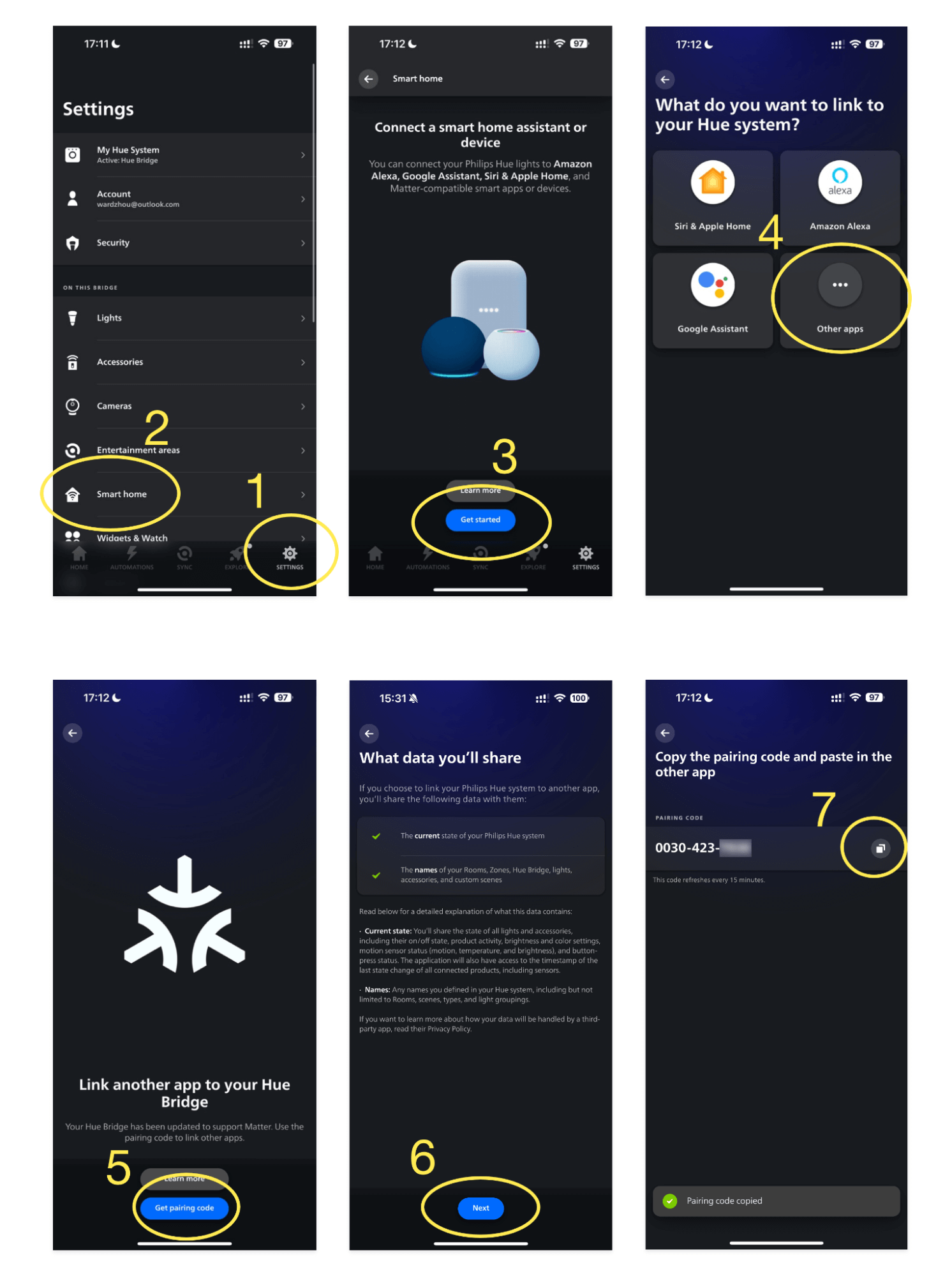
- Aprire l'app Hue e navigare nella scheda Impostazioni.
- Toccare "Casa intelligente" e selezionare "Altre app" (Matter) tra le opzioni disponibili. Se è già stata associata ad alcune piattaforme di terze parti, nell'angolo in alto a destra comparirà un pulsante "+" che si può toccare per le cinghie successive.
- L'app visualizzerà informazioni sui dati che verranno condivisi tramite Matter. Toccare "Prossimo" per ottenere un codice di accoppiamento.
- Toccare la piccola icona accanto al codice e procedere con l'app eWeLink.
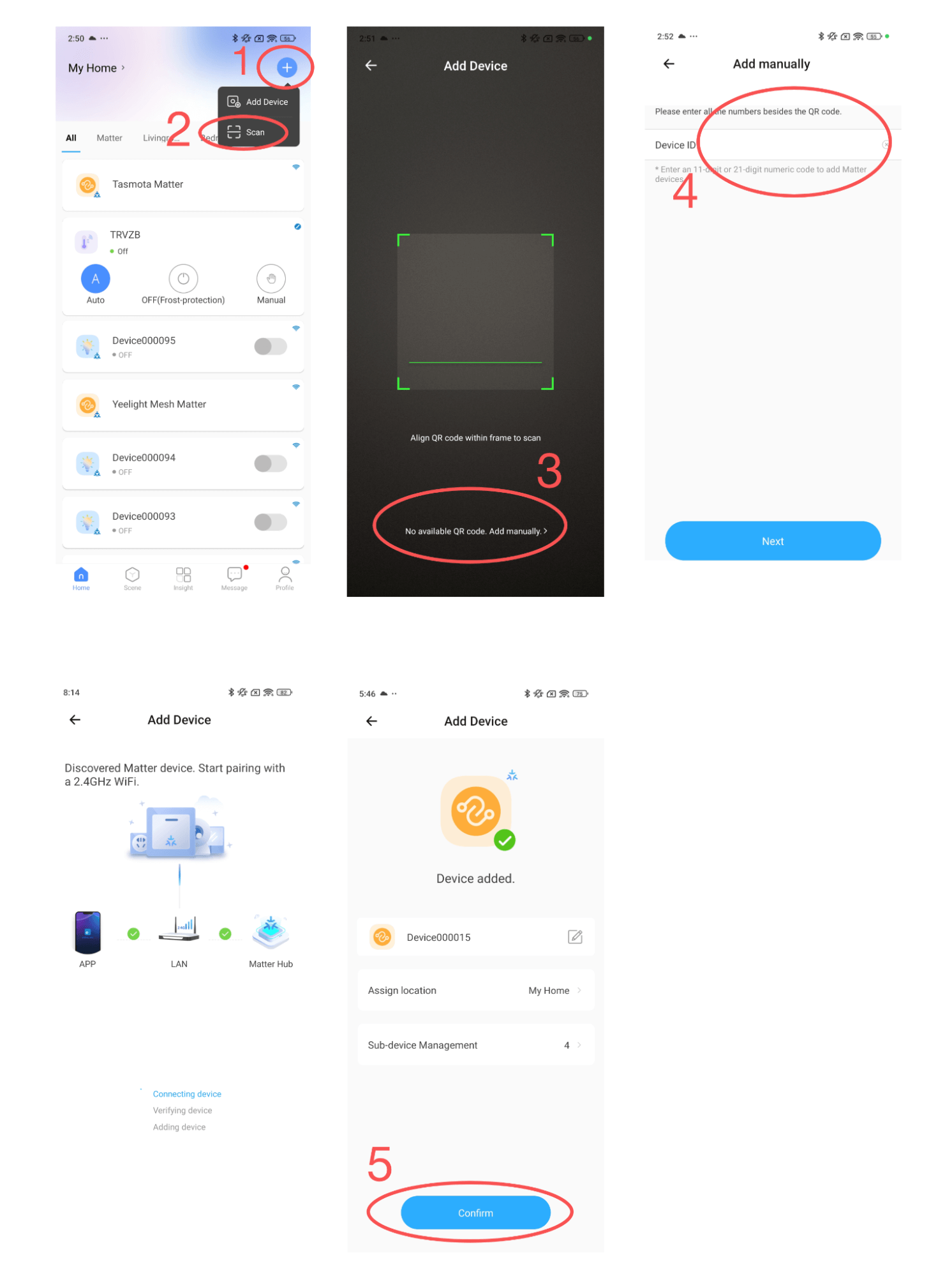
- Avviare l'app eWeLink e toccare il pulsante "+" nell'angolo in alto a destra.
- Selezionare "Scansiona" dalle opzioni disponibili.
- Nella pagina di scansione del codice, toccare "Nessun codice QR disponibile, aggiungi manualmente"
- Incollare il codice di accoppiamento ottenuto dall'app Hue nel campo di immissione e toccare "Prossimo"
- L'app eWeLink controllerà lo stato della rete e di Matter Hub. Una volta verificato il tutto, il ponte verrà aggiunto all'ecosistema eWeLink.
- L'app eWeLink ti chiederà di rinominare il bridge e i suoi sottodispositivi e di assegnarli a una stanza. Se salti questo passaggio, potrai sempre riorganizzarli in seguito.
Congratulazioni! I dispositivi Hue sono ora pronti per essere controllati dalla piattaforma eWeLink.
Rimanete connessi con eWeLink
Per rimanere aggiornati sugli ultimi sviluppi di eWeLink e sui consigli per la casa intelligente, collegatevi con noi attraverso i nostri canali online:
Forum: Forum eWeLink
Facebook: https://www.facebook.com/ewelink.support
Twitter: https://twitter.com/eWeLinkapp
YouTube: https://www.youtube.com/c/eWeLinkSmartHome
Sito Web: https://ewelink.cc/
Questa è una traduzione automatica dell'articolo originale in inglese tramite DeepL. Per visualizzare la versione originale in inglese, fai clic qui. Per eventuali commenti o suggerimenti sulla traduzione, contatta translation@coolkit.cn.